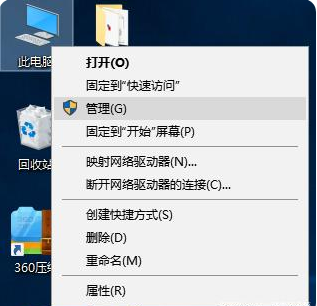
在网络越来越发达的今天,WiFi网络已经不可或缺,因为无线wifi网络方便,不受线的限制。但是有时候突然发现电脑连不上wifi了,毕竟机器也会有故障的时候,那么电脑连不上wifi怎么办呢?下面就分享一下电脑连不上wifi的解决方法。
检查网卡驱动程序和WiFi服务是否有问题
1、右键单击计算机图标并选择管理
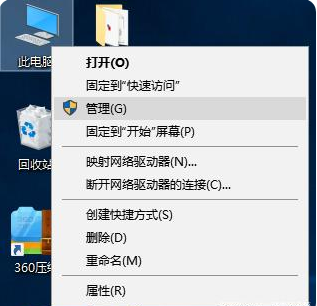
2、打开窗口,选择设备管理器,然后检查网络适配器是否有黄色图标。如果是,则需要重新安装网卡驱动程序
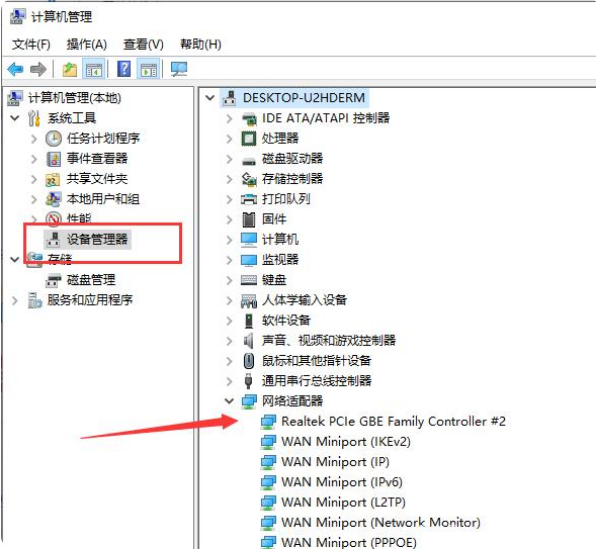
3、如果驱动程序没有问题,请展开服务和应用程序,单击服务,找到WLAN自动配置,然后单击左上角启动服务
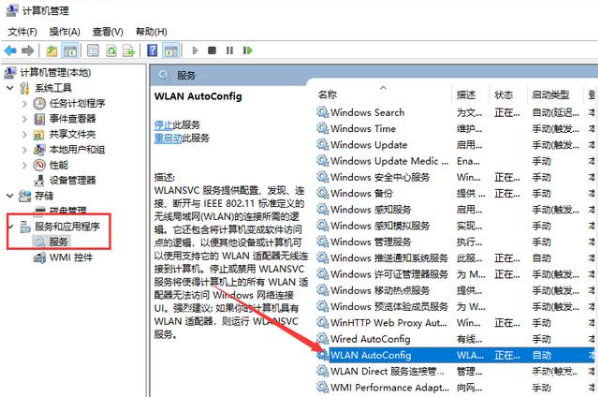
检查网络是否被禁用
1、【win+i】打开设置,点击网络和Internet
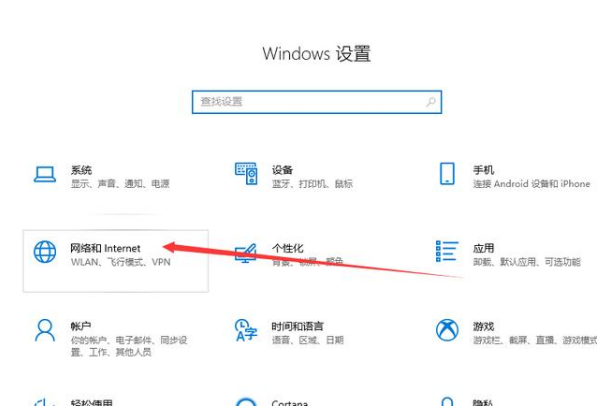
2、单击右侧的“更改适配器”选项。
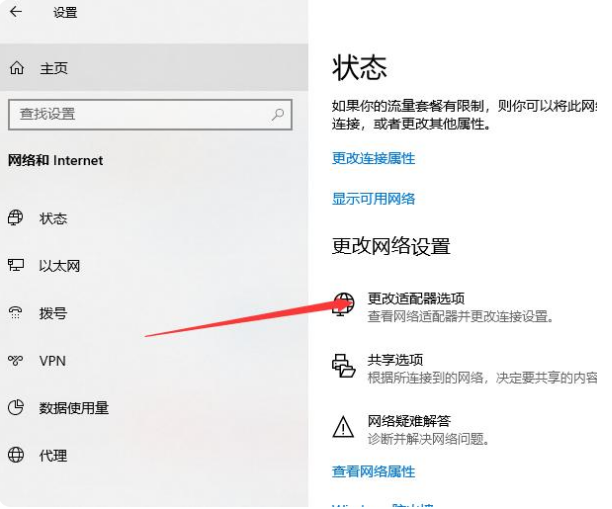
3、在“打开”窗口中,右键单击使用的WiFi连接,然后选择“启用”
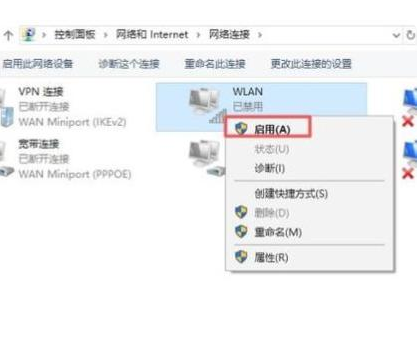
以上就是电脑连不上wifi的解决方法啦,希望能帮助到大家。






 粤公网安备 44130202001059号
粤公网安备 44130202001059号